网页HTML中各个代码意思大全Word文档格式.doc
《网页HTML中各个代码意思大全Word文档格式.doc》由会员分享,可在线阅读,更多相关《网页HTML中各个代码意思大全Word文档格式.doc(7页珍藏版)》请在冰豆网上搜索。
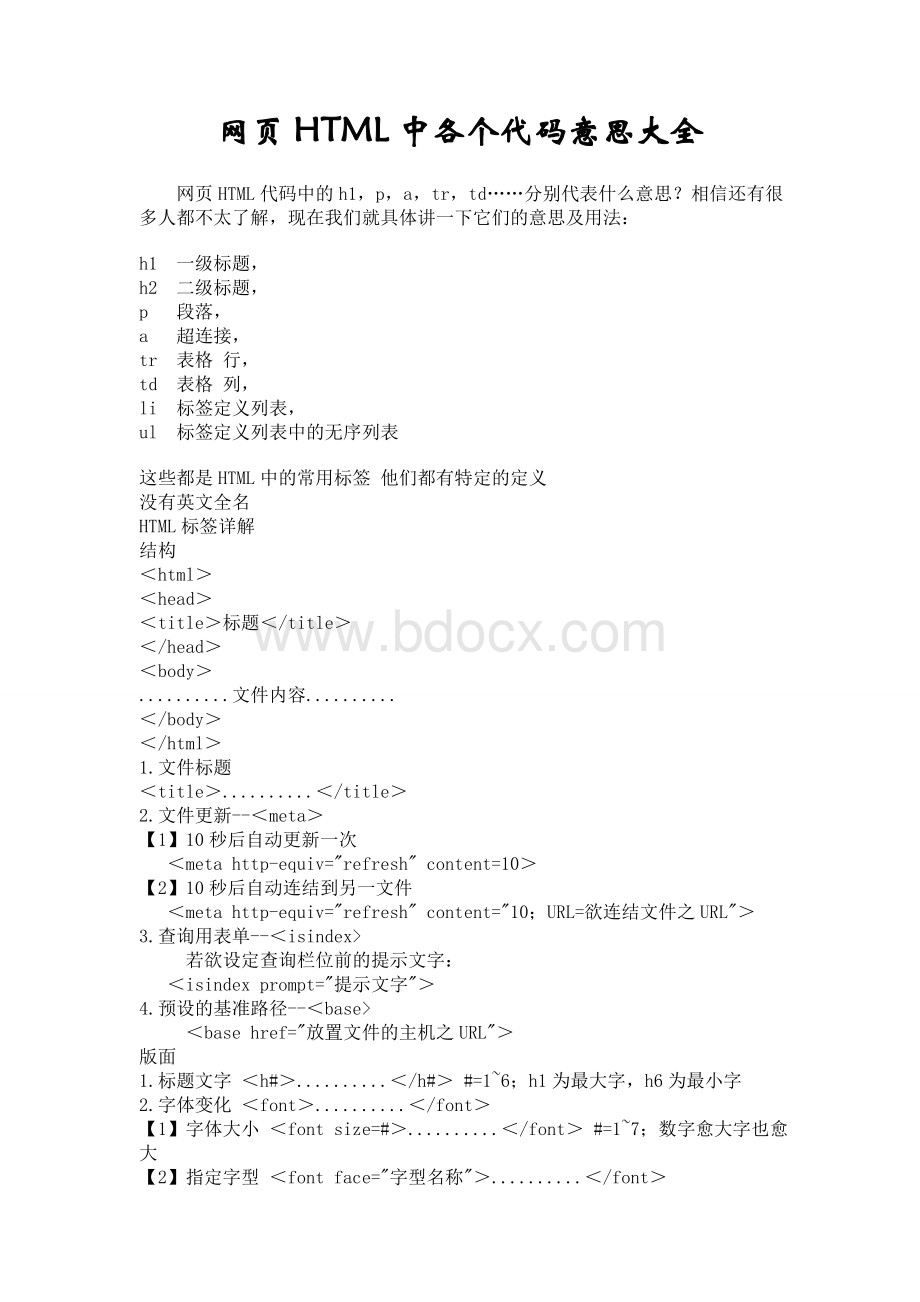
<title>..........</title>
2.文件更新--<meta>
【1】10秒后自动更新一次
<metahttp-equiv="
refresh"
content=10>
【2】10秒后自动连结到另一文件
content="
10;
URL=欲连结文件之URL"
>
3.查询用表单--<isindex>
若欲设定查询栏位前的提示文字:
<isindexprompt="
提示文字"
4.预设的基准路径--<base>
<basehref="
放置文件的主机之URL"
版面
1.标题文字<h#>..........</h#>#=1~6;
h1为最大字,h6为最小字
2.字体变化<font>..........</font>
【1】字体大小<fontsize=#>..........</font>#=1~7;
数字愈大字也愈大
【2】指定字型<fontface="
字型名称"
>..........</font>
【3】文字颜色<fontcolor=#rrggbb>..........</font>rr:
表红色(red)色码gg:
表绿色(green)色码bb:
表蓝色(blue)色码
3.显示小字体<small>..........</small>
4.显示大字体<big>..........</big>
5.粗体字<b>..........</b>
6.斜体字<i>..........</i>
7.打字机字体<tt>..........</tt>
8.底线<u>..........</u>
9.删除线<strike>..........</strike>
10.下标字<sub>..........</sub>
11.上标字<sup>
..........</sup>
12.文字闪烁效果<blink>..........</blink>
13.换行<br>
14.分段<p>
15.文字的对齐方向<palign="
#"
>#号可为left:
表向左对齐(预设值)center:
表向中对齐right:
表向右对齐P.S.<palign="
>之后的文字都会以所设的对齐方式显示,直到出现另一个<palign="
>改变其对齐方向,或遇到<hr>?
<h#>标签时会自动设回预设的向左对齐。
16.分隔线<hr>
【1】分隔线的粗细<hrsize=点数>
【2】分隔线的宽度<hrsize=点数或百分比>
【3】分隔线对齐方向<hralign="
表向右对齐
【4】分隔线的颜色<hrcolor=#rrggbb>
【5】实心分隔线<hrnoshade>
17.向中对齐<center>..........</center>
18.依原始样式显示<pre>..........</pre>
19.<body>指令的属性
【1】背景颜色--bgcolor<bodybgcolor=#rrggbb>
【2】背景图案--background<bodybackground="
图形文件名"
【3】设定背景图案不会卷动--bgproperties<bodybgproperties=fixed>
【4】文件内容文字的颜色--text<bodytext=#rrggbb>
【5】超连结文字颜色--link<bodylink=#rrggbb>
【6】正被选取的超连结文字颜色--vlink<bodyvlink=#rrggbb>
【7】已连结过的超连结文字颜色--alink<bodyalink=#rrggbb>
20.注解<!
--..........-->21.特殊字元表示法
符号
语法
<
&lt
>
&gt
&
&amp
"
&quot
空白
&nbsp
图片
1.插入图片<imgsrc="
2.设定图框--border<imgsrc="
border=点数>
3.设定图形大小--width?
height<imgsrc="
width=宽度点数height=高度点数>
4.设定图形上下左右留空--vspace?
hspace<imgsrc="
vspace=上下留空点数hspace=左右留空点数>
5.图形附注<imgsrc="
alt="
说明文字"
6.预载图片
<imgsrc="
高解析度图形文件名"
lowsrc="
低解析度图形文件名"
>P.S.两个图的图形大小最好一致
7.影像地图(ImageMap)<imgsrc="
usemap="
#图的名称"
><mapname="
图的名称"
<areashape=形状coords=区域座标列表href="
连结点之URL"
<areashape=形状coords=区域座标列表href="
</map>
【1】定义形状--shape
shape=rect:
矩形
shape=circle:
圆形
shape=poly:
多边形
【2】定义区域--coords
a.矩形:
必须使用四个数字,前两个数字为左上角座标,后两个数字为右下角座标
例:
<areashape=rectcoords=100,50,200,75href="
URL"
b.圆形:
必须使用三个数字,前两个数字为圆心的座标,最后一个数字为半径长度
<areashape=circlecoords=85,155,30href="
c.任意图形(多边形):
将图形之每一转折点座标依序填入
<areashape=polycoords=232,70,285,70,300,90,250,90,200,78href="
表格
1.定义表格<table>..........</table>
【1】设定边框的厚度--border
<tableborder=点数>
【2】设定格线的宽度--cellspacing
<tablecellspacing=点数>
【3】设定资料与格线的距离--cellpadding
<tablecellpadding=点数>
【4】调整表格宽度--width
<tablewidth=点数或百分比>
【5】调整表格高度--height
<tableheight=点数或百分比>
【6】设定表格背景色彩--bgcolor
<tablebgcolor=#rrggbb>
【7】设定表格边框色彩--bordercolor
<tablebordercolor=#rrggbb>
2.显示格线<tableborder>
3.表格标题
<caption>..........</caption>
表格标题位置--align
<captionalign="
>#号可为top:
表标题置于表格上方(预设值)
bottom:
表标题置于表格下方
4.定义列<tr>
5.定义栏位《1》<td>:
靠左对齐
《2》<th>:
靠中对齐?
粗体
【1】水平位置--align<thalign="
#号可为left:
向左对齐
center:
向中对齐right:
向右对齐
【2】垂直位置--align<thalign="
>#号可为
top:
向上对齐middle:
向中对齐
向下对齐
【3】栏位宽度--width
<thwidth=点数或百分比>
【4】栏位垂直合并--rowspan
<throwspan=欲合并栏位数>
【5】栏位横向合并--colspan
<thcolspan=欲合并栏位数>
清单
一、目录式清单
<dir><li>项目1<li>项目2<li>项目3</dir>P.S.目录式清单每一个项目不能超过20个字元(即10个中文字)
二、选项式清单<menu><li>项目1<li>项目2<li>项目3</menu>
三、有序号的清单<ol><li>项目1<li>项目2<li>项目3</ol>
【1】序号形式--type<oltype=#>或<litype=#>#号可为A:
表以大写英文字母A?
B?
C?
D...做为项目编号a:
表以小写英文字母a?
b?
c?
d...做为项目编号I:
表以大写罗马数字做为项目编号i:
表以小写罗马数字做为项目编号1:
表以阿拉伯数字做为项目编号(预设值)
【2】起始数字--start<olstart=欲开始计数的序数>
【3】指定编号--value<livalue=欲指定的序数>
四、无序号的清单<ul><li>项目1<li>项目2<li>项目3</ul>
【1】项目符号形式--type<ultype=#>或<litype=#>#号可为disc:
实心圆点(预设值)circle:
空心圆点square:
实心方块
【2】原始清单--plain<ulplain>
【3】清单排列方式--warp《1》清单垂直排列<ulwarp=vert>《2》清单水平排列<ulwarp=horiz>
五、定义式清单<dl><dt>项目1<dd>项目1说明<dt>项目2<dd>项目2说明<dt>项目3<dd>项目3说明</dl>
紧密排列--compact<dlcompact>P.S.如此可使<dt>的内容与<dd>的内容在同一行,仅以数格空白相隔而不换行,但若<dt>的文字超过一定的长度后,compact的作用就消失了!
表单
一、基本架构<formaction="
处理资料用的CGI程式之URL"
或"
mailto:
电子信箱的URL"
method="
get或post"
>..............................</form>
二、输入文件型表单<formaction="
post"
><input><input>....................</form>